كيفية تقسيم خلايا Excel باستخدام محدد

قد تتطلب البيانات المستوردة من مصادر خارجية بعض التنظيف. بمساعدة المحددات ، يمكنك تقسيم هذه البيانات إلى خلايا مختلفة لتنظيمها بشكل أفضل وجعلها أكثر وضوحًا.

قد تتطلب البيانات المستوردة من مصادر خارجية بعض التنظيف. بمساعدة المحددات ، يمكنك تقسيم هذه البيانات إلى خلايا مختلفة لتنظيمها بشكل أفضل وجعلها أكثر وضوحًا.
يفصل المحدد كل جزء من البيانات داخل تلك السلسلة. يمكن أن يكون المحدد أي حرف مثل فاصلة أو مسافة أو علامة تبويب أو فاصلة منقوطة. ومع ذلك ، فإن تقسيم البيانات إلى خلاياها في Excel ليس بهذه البساطة. لذلك ، دعونا نلقي نظرة على كيفية التعامل مع البيانات بمساعدة المحددات في جدول البيانات.
قبل أن تبدأ ، ستحتاج إلى تحديد جميع البيانات التي تريد استخدامها. إليك كيفية القيام بذلك:

بمجرد تحديد البيانات ، يمكنك تقسيم الأسماء إلى الاسم الأول والأخير. لنرى كيف!

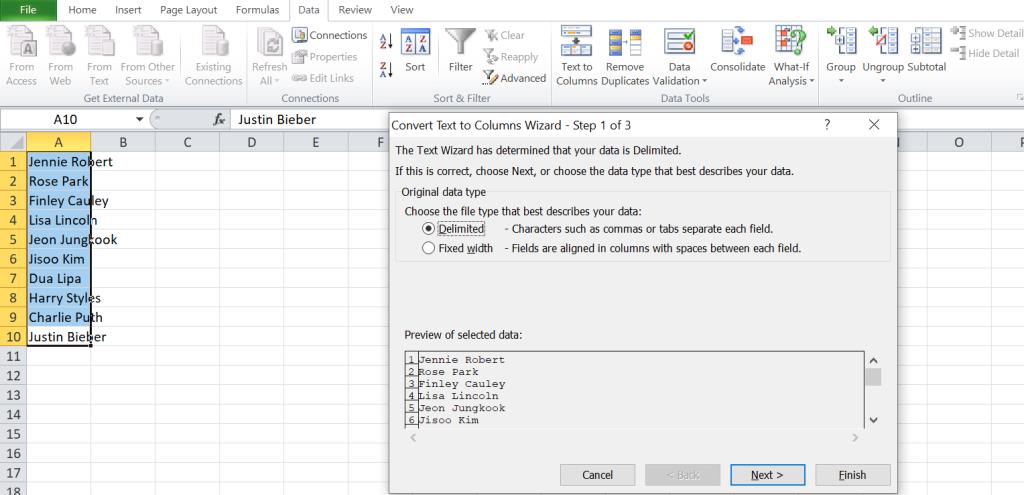
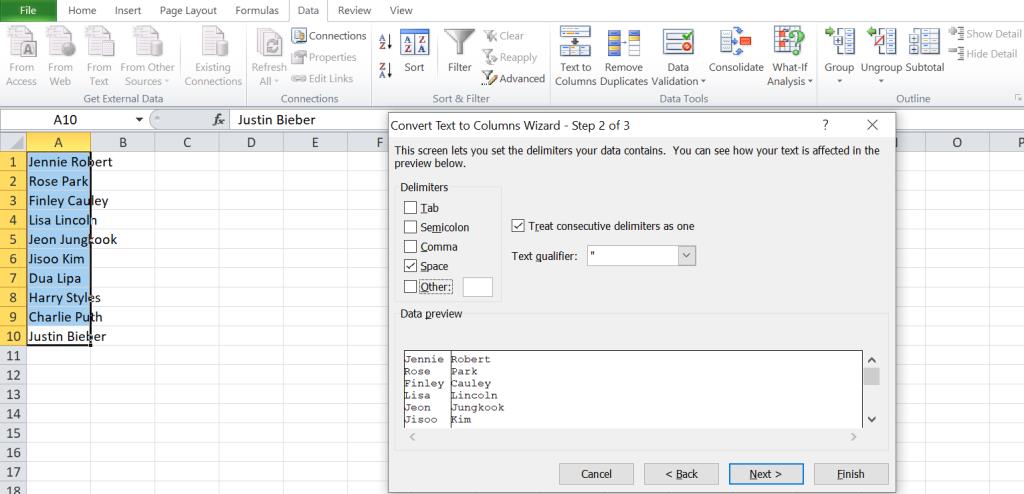
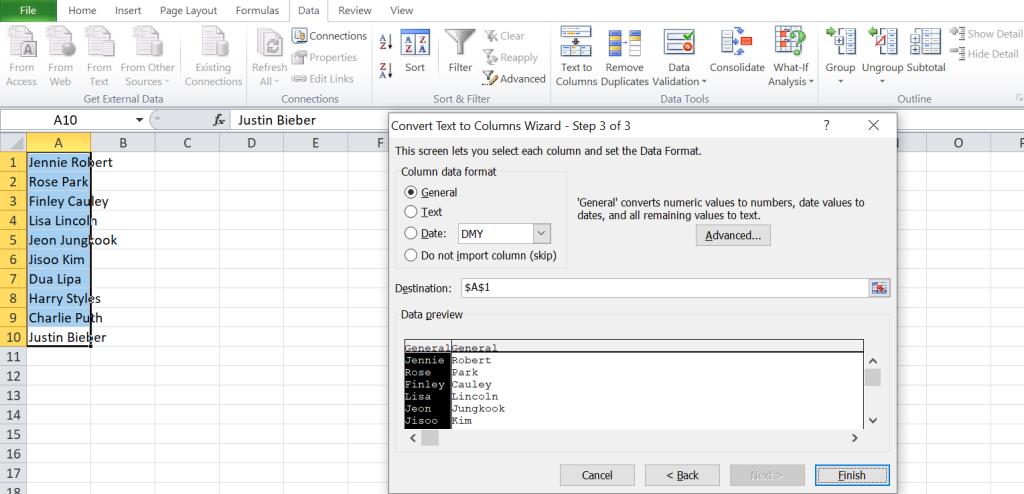
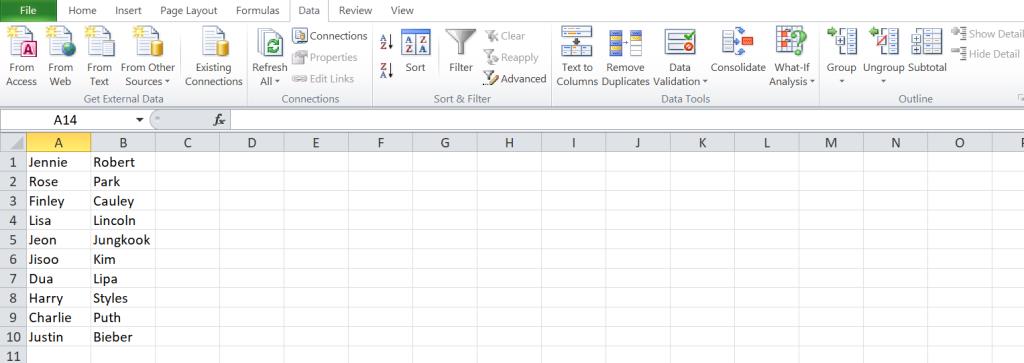
يساعد المحدِّد في إعداد النقطة التي يمكنك من خلالها تقسيم أي نص. "المسافة" هي نوع واحد فقط من المحددات البسيطة. بالنسبة للأسماء الأولى والمتوسطة والأخيرة ، يمكن تقسيم البيانات إلى ثلاثة أعمدة.
وبالمثل ، يمكن أن تساعدك الأنواع الأخرى من المحددات في تقسيم البيانات التي قد لا تحتوي على مسافات. دعنا نلقي نظرة عليها في القسم التالي.
ذات صلة: كيفية الجمع بين عمودين في Microsoft Excel (طريقة سريعة وسهلة)
المحددات الأخرى بصرف النظر عن محدد الفضاء التي يمكن استخدامها في سلاسل البيانات هي الفاصلة ، الفاصلة المنقوطة ، تبويب ، و أخرى . لقد رأينا بالفعل الفضاء المحدد عندما علمنا استخدام نص الخيار أعمدة. هنا، سوف نرى كيفية العمل مع الفاصلة ، الفاصلة المنقوطة ، و غيرها من المحددات.
لنفترض أن لدينا قائمة بيانات لخمسة أصدقاء والبلد الذي يعيشون فيه. يمكننا تقسيم أسمائهم وبلدهم إلى أعمدة مختلفة باستخدام محدد الفاصلة.
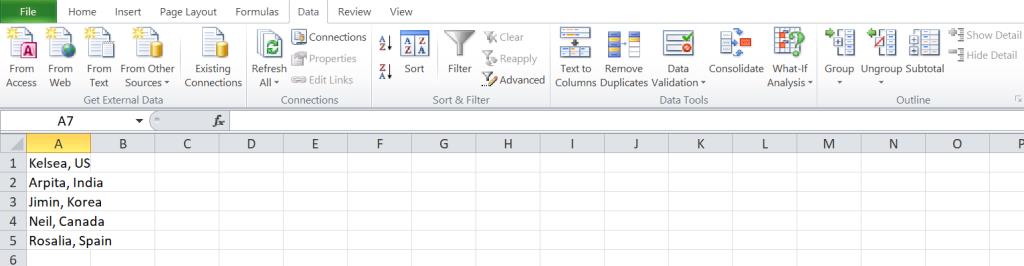
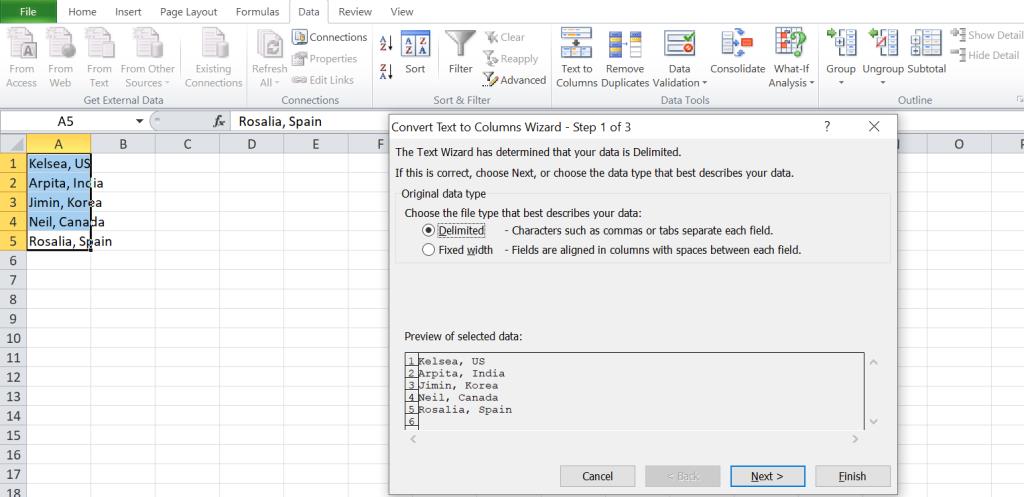
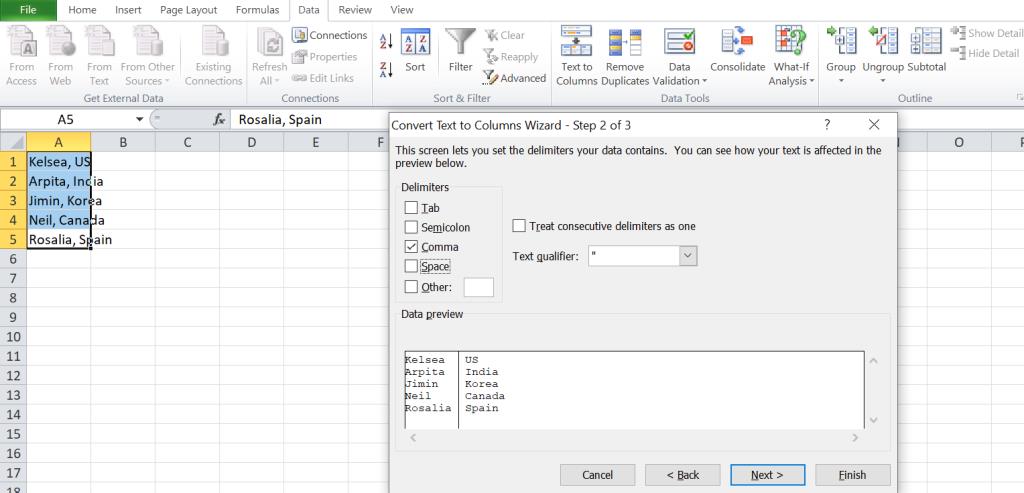
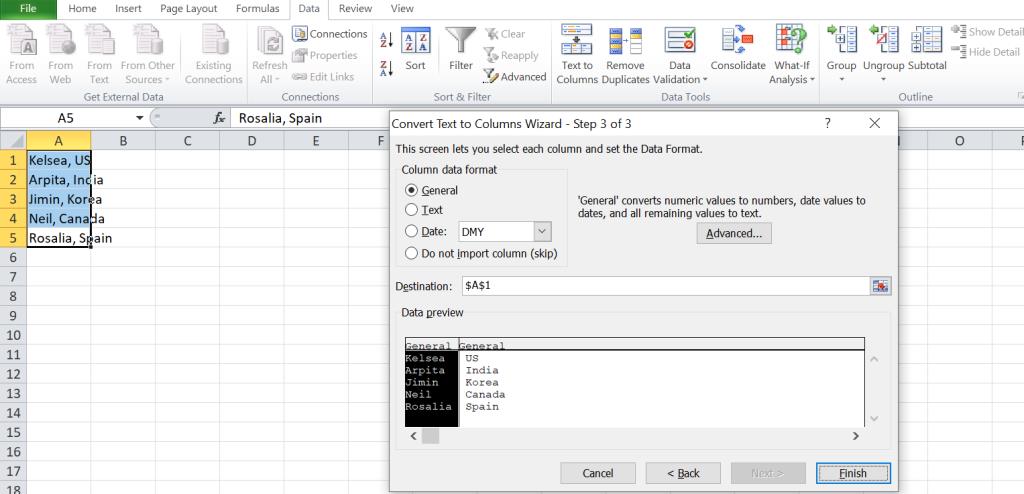
إليك مجموعة بيانات صغيرة لأرقام تسجيل الطلاب ، جنبًا إلى جنب مع أعمارهم. يمكنك تقسيم أرقام تسجيل الطالب وأعمارهم إلى أعمدة مختلفة باستخدام محددات الفاصلة المنقوطة .
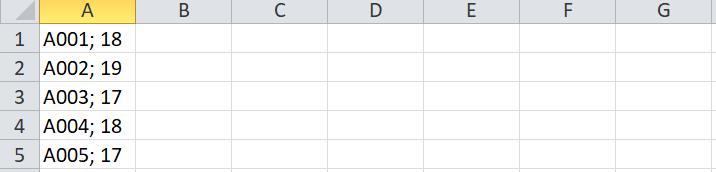
من الخطوة الثانية في المعالج ، حدد فاصلة منقوطة كمحدد.
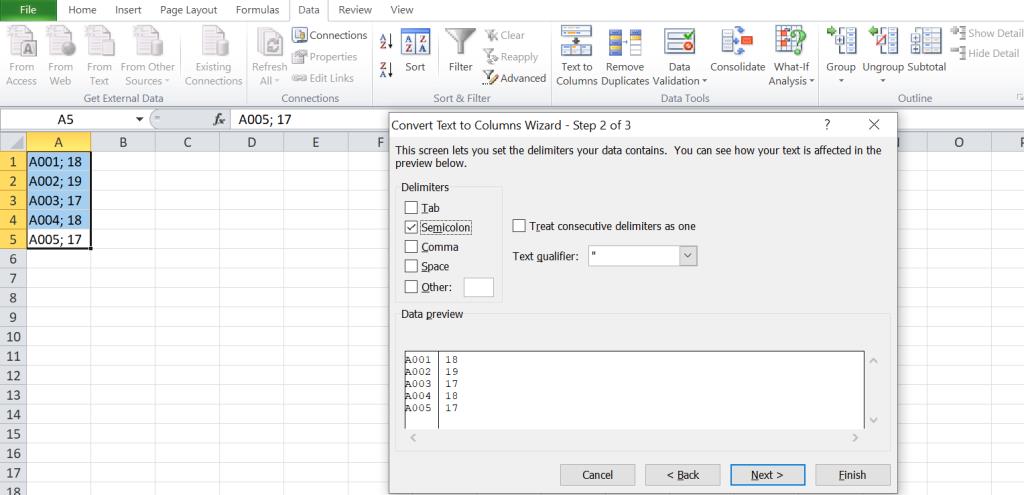
كما ترى على الشاشة أدناه ، يقسم المحدد رقم تسجيل الطالب وأعماره إلى أعمدة منفصلة.
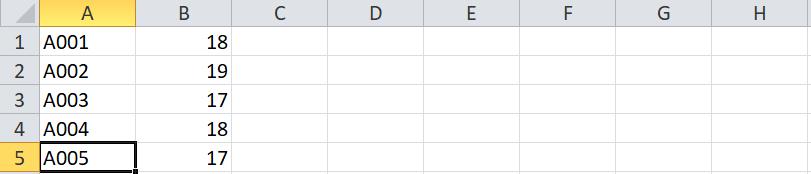
يتيح لك الخيار Text to Columns أيضًا اختيار المحدد الخاص بك لتقسيم أي سلسلة نصية عبر المحدد Other . على سبيل المثال ، يمكنك استخدامه لتقسيم عناوين البريد الإلكتروني إلى أسماء مستخدمين وأسماء نطاقات مفصولة بعلامة @ .
بالنسبة للعينة لدينا ، لدينا قائمة بمعرفات البريد الإلكتروني. يمكنك تقسيم أسماء المستخدمين والنطاقات إلى أعمدة مختلفة باستخدام خيار محددات أخرى .

هنا مرة أخرى ، ستحتاج إلى تحديد الخيار الآخر باعتباره المحدد في الصفحة الثانية من معالج التكوين.
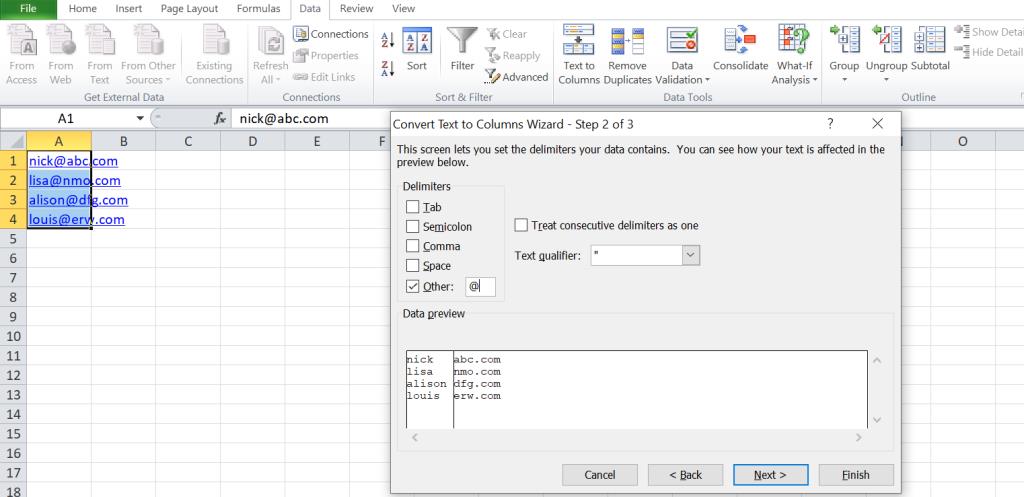
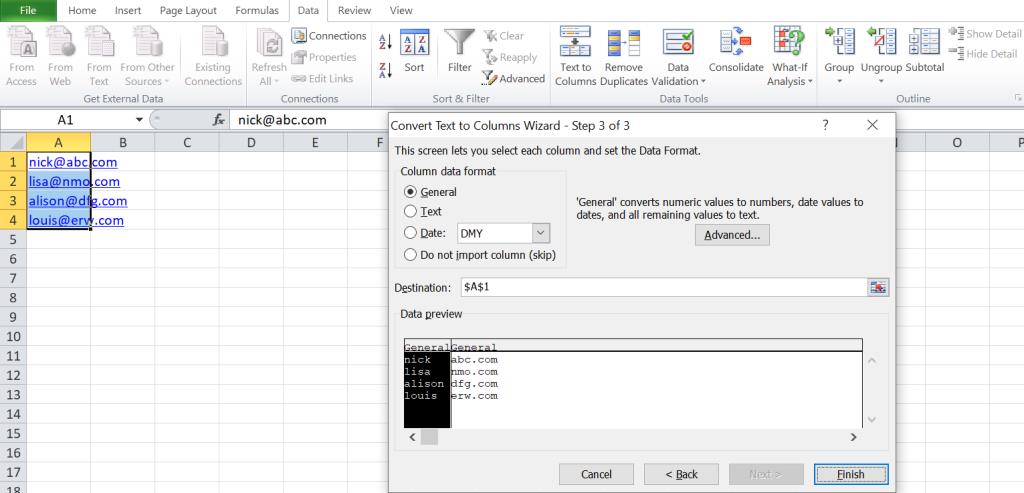
يمكنك تخصيص ميزة Text to Columns وفقًا للبيانات التي تريد تقسيمها.
يمكنك السماح لبرنامج Excel بمعرفة أين تبدأ سلسلة نصية وتنتهي برمز مؤهل النص . يتعامل مؤهل النص مع البيانات الموجودة بين اثنين من مؤهلات النص كقيمة واحدة بغض النظر عن أي محددات داخل مؤهلات النص. حتى إذا كانت قيمة الخلية "نيل آرمسترونغ"، و 12 ، وتحديد الفاصلة كما مؤهل النص وفاصلة كمحدد، ثم إكسل و علاج نيل ارمسترونغ كقيمة واحدة و 12 كقيمة آخر. سوف يتجاهل Excel الفاصلة بين "نيل" و "أرمسترونج".
إذا لم يتم تحديد "مؤهل النص" في البيانات ، فسيتم تقسيم جميع القيم إلى خلايا مختلفة باستخدام الفاصلة كمحدد.
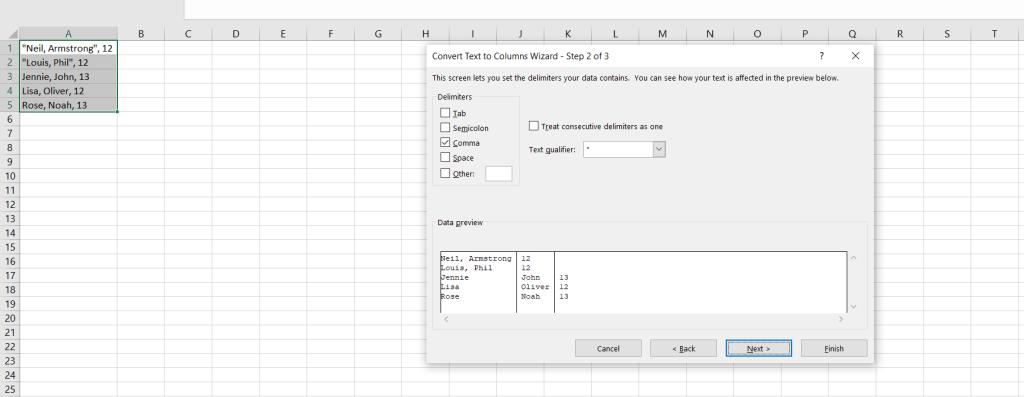
باستخدام مؤهل النص ، يمكنك إخبار Excel بالرموز التي تحدد بداية ونهاية المعلومات التي ترغب في استيرادها في Excel.
ل معاينة بيانات يظهر مربع الناتج النهائي كما سيتم فصل في أعمدة مختلفة على الورقة.
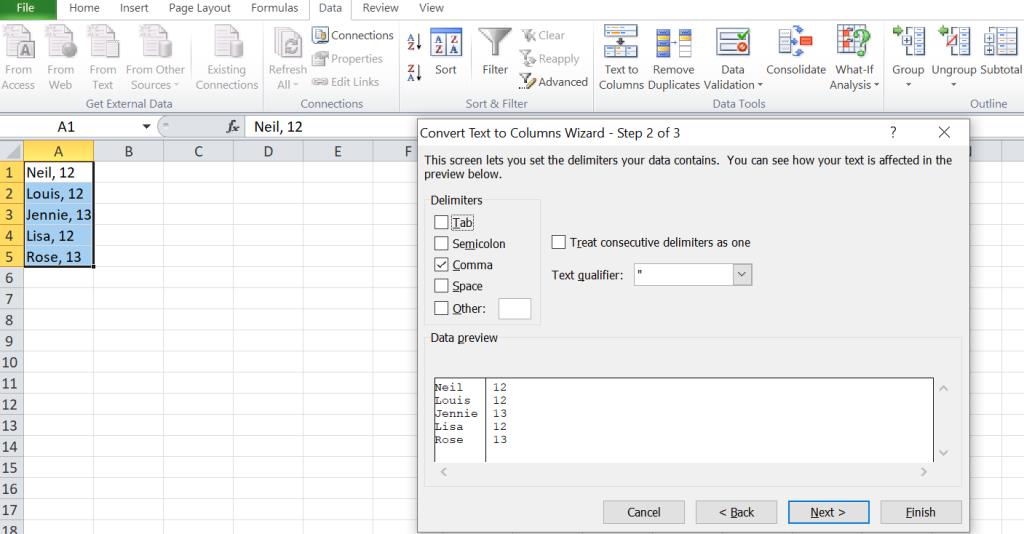
يمكنك استخدام هذا المربع للتحقق من مخرجاتك قبل الانتهاء من تحويل النص.
يكون هذا الخيار مفيدًا إذا كانت بياناتك تحتوي على محدد لأكثر من حرف واحد أو إذا كانت بياناتك تحتوي على محددات متعددة. على سبيل المثال ، إذا كانت قيمة الخلية هي Neil ،؛ ارمسترونغ 12 ، يمكنك اختيار معاملة المحددات المتتالية على أنها واحدة.
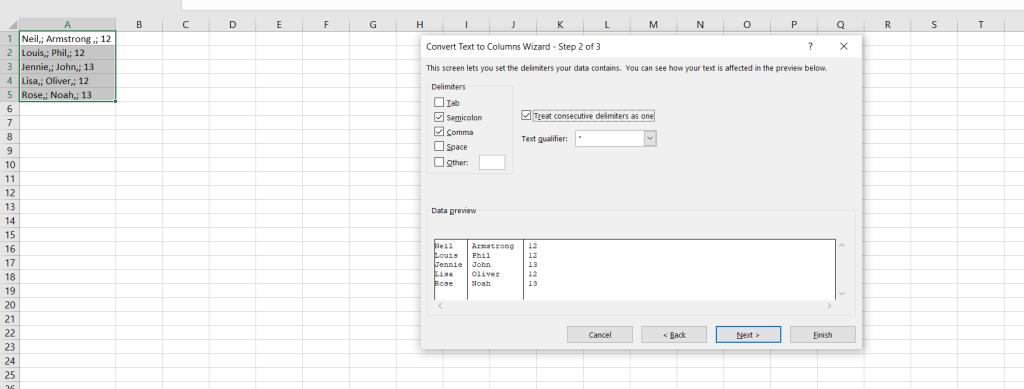
إذا كنت لا تحقق هذا الخيار، سوف إكسل النظر الفاصلة المنقوطة و تفصلها عن اثنين من المحددات المختلفة وتقسيم الخلايا إلى خمسة أعمدة.
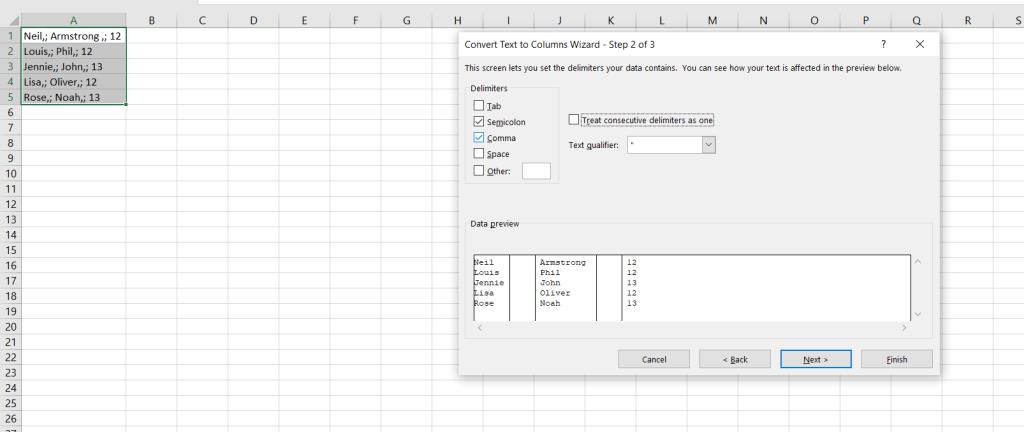
وبالتالي ، ستوفر لك هذه الميزة الكثير من المتاعب عند وجود محددات متعددة.
تعتبر مؤهلات النص أمرًا حيويًا عندما تريد تحليل بيانات مرهقة أو معقدة. تساعدنا المحددات على فصل البيانات من خلية واحدة.
بعد استيراد بياناتك وترتيبها باستخدام المحددات ، قد ترغب في تقسيم البيانات إلى أوراق منفصلة .
يعد تنظيم البيانات في MS Excel مهارة أساسية. في تحليلات البيانات ، تتمثل الخطوة الأولى نحو فهم البيانات في تنظيمها. وتقسيم البيانات إلى خلايا منفصلة هو الخطوة الأولى لتحقيق ذلك.
قد تتطلب البيانات المستوردة من مصادر خارجية بعض التنظيف. بمساعدة المحددات ، يمكنك تقسيم هذه البيانات إلى خلايا مختلفة لتنظيمها بشكل أفضل وجعلها أكثر وضوحًا.
تم دمج Microsoft OneDrive في كل نسخة من Windows 10 افتراضيًا. قم بتنشيطه ، وستتم مزامنة مجلد OneDrive الموجود على جهاز الكمبيوتر الخاص بك تلقائيًا مع إصدار السحابة المخزن في حساب Microsoft الخاص بك. أنت تتنقل وتتفاعل مع هذا المجلد كما تفعل مع أي مجلد آخر في Windows.
أصبحت الشرائح جزءًا لا غنى عنه في العرض التقديمي الحديث. لحسن الحظ ، تقدم أدوات العروض التقديمية المعاصرة عبر الإنترنت أكثر من مجرد تجربة عرض الشرائح الكلاسيكية.
مع زيادة مسؤوليات وظيفتك ، قد تواجه تحديات في الإنتاجية والنمو الوظيفي. سواء كنت موظفًا أو تدير عملك المستقل ، يمكن أن تحدث هذه التحديات. ومع ذلك ، باتباع خطوات تحليل SWOT المذكورة في هذه المقالة ، يمكنك التغلب على هذه التحديات.
في بعض الأحيان قد تتعامل مع أكثر من عشرة حسابات بريد إلكتروني ، ولوحات معلومات متعددة لمشروع العميل ، وتتعاون مع محترفين في مناطق زمنية مختلفة. إنه الوقت المناسب لأتمتة سير العمل الخاص بك.
تعمل Slack على تحسين طريقة تواصلنا عبر المناطق الزمنية. هذا يعني مساعدتنا في تقليل عدد رسائل البريد الإلكتروني واجتماعات الفريق التي يبدو أنها تسد وقت عملنا. هذا هو المكان الذي يكون فيه تطبيق Slack "Clips" مفيدًا.
لدى الوالدين الكثير من الأشياء للقلق بشأنها كل يوم. لا ينبغي أن يكون التساؤل عن أداء طفلهم في المدرسة واحدًا منهم.
قطعت Google خطوات كبيرة فيما يتعلق بالتعاون في مكان العمل ، وليس فقط في محركات البحث. تمتلك الشركة العديد من التطبيقات والميزات التي يمكن للفرق استخدامها لتحسين سير العمل ، والتي يسهل دمج العديد منها مع التطبيقات الأخرى.
لقد تغير عالم الأعمال بشكل كبير خلال القرن الحادي والعشرين ، والآن ، ليس من غير المألوف رؤية الفرق منتشرة في عدة مواقع. بالإضافة إلى ذلك ، عادة ما يكون لدى الشركات العديد من المشاريع أثناء التنقل - مما يجعل تتبع كل شيء صعبًا.
هناك العديد من التطبيقات في السوق التي تساعدك على أن تصبح أكثر إنتاجية. بعضها مجاني ، والبعض الآخر مدفوع. على الرغم من كل هذا ، قد لا تكسب الكثير منهم. بعضها تقني للغاية ، بينما البعض الآخر بسيط للغاية.







